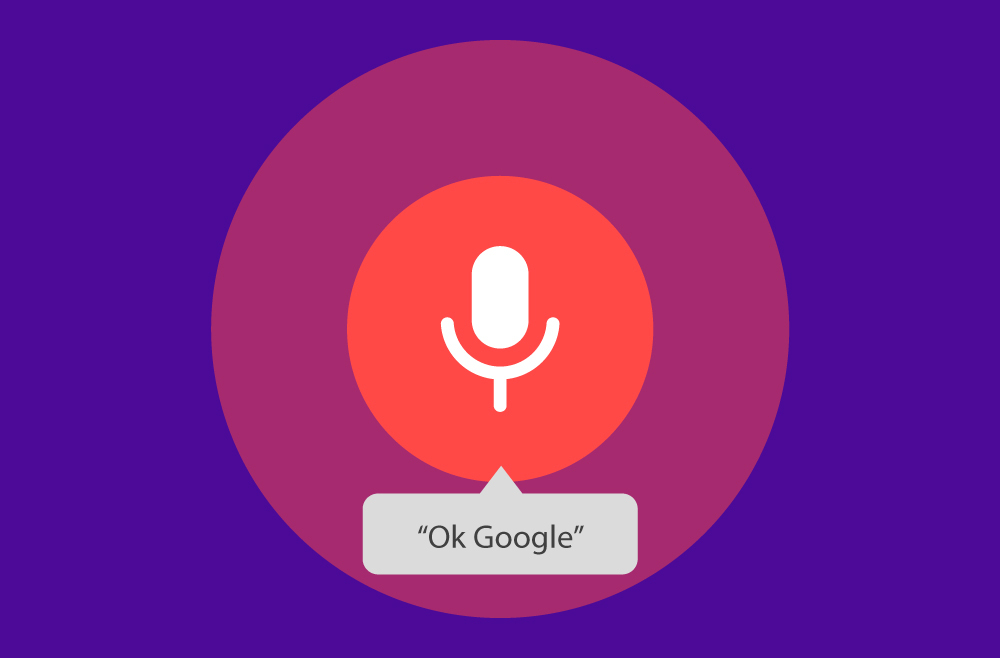
Como usar o Ok Google
Para ativar o “Ok Google” no seu smartphone, siga os passos abaixo:
- Abra o aplicativo Google: No seu dispositivo Android, abra o aplicativo do Google.
- Acesse as Configurações: Toque na sua foto de perfil ou nas iniciais no canto superior direito e selecione “Configurações”.
- Voz: Vá para “Voz” e depois “Voice Match”.
- Ative o “Ok Google”: Ative a opção “Ok Google” e siga as instruções na tela para treinar o reconhecimento da sua voz.
Quais comandos posso usar com o “Ok Google”?
O “Ok Google” permite que você realize diversas tarefas por comandos de voz. Aqui estão alguns exemplos:
- “Ok Google, como está o tempo hoje?”: Para verificar a previsão do tempo.
- “Ok Google, ligue para [nome do contato]”: Para fazer uma chamada.
- “Ok Google, envie uma mensagem para [nome do contato]”: Para enviar uma mensagem de texto.
- “Ok Google, defina um lembrete para [hora e tarefa]”: Para configurar um lembrete.
- “Ok Google, como está o trânsito até [local]”: Para checar as condições de trânsito.
- “Ok Google, abra [nome do aplicativo]”: Para abrir aplicativos específicos.
Como configurar o “Ok Google” para reconhecer minha voz?
Para configurar o “Ok Google” para reconhecer sua voz, siga os passos abaixo:
- Abra o aplicativo Google.
- Acesse as Configurações.
- Vá para “Voz” e “Voice Match”.
- Configurar Voice Match: Toque em “Modelo de voz” e siga as instruções para gravar sua voz.
Como usar o “Ok Google” para enviar mensagens de texto?
Para enviar mensagens de texto com “Ok Google”:
- Diga “Ok Google, envie uma mensagem para [nome do contato]”.
- Dite sua mensagem quando solicitado.
- Confirme o envio: Após ditar a mensagem, o Google Assistente confirmará antes de enviar.
Como fazer pesquisas na internet usando o “Ok Google”?
Para fazer pesquisas na internet:
- Diga “Ok Google, pesquise por [termo]”.
- Aguarde os resultados: O Google irá automaticamente buscar a informação e apresentar os resultados na tela.
Como usar o “Ok Google” para definir lembretes?
Para definir lembretes:
- Diga “Ok Google, defina um lembrete para [hora] de [tarefa]”.
- Confirme o lembrete: O Google repetirá o lembrete para confirmar antes de salvar.
Como usar o “Ok Google” para ligar para contatos?
Para ligar para contatos:
- Diga “Ok Google, ligue para [nome do contato]”.
- O Google iniciará a chamada automaticamente.
Como desativar o “Ok Google” no meu dispositivo?
Para desativar o “Ok Google”:
- Abra o aplicativo Google.
- Vá para “Configurações” > “Voz” > “Voice Match”.
- Desative a opção “Ok Google”.
Quais dispositivos são compatíveis com o “Ok Google”?
O “Ok Google” é compatível com uma ampla variedade de dispositivos, incluindo:
- Smartphones e tablets Android.
- Dispositivos iOS com o aplicativo Google.
- Alto-falantes inteligentes, como o Google Nest.
- Dispositivos inteligentes para casa, como lâmpadas e termostatos.
- Relógios inteligentes com Wear OS.
- Smart TVs compatíveis com Google Assistente.
Como usar o “Ok Google” para abrir aplicativos?
Para abrir aplicativos usando o “Ok Google”:
- Diga “Ok Google, abra [nome do aplicativo]”.
- O aplicativo será aberto automaticamente.
Como resolver problemas de reconhecimento de voz no “Ok Google”?
Se o “Ok Google” não está reconhecendo sua voz:
- Regrave o Modelo de Voz: Vá para “Configurações” > “Voz” > “Voice Match” > “Modelo de voz”.
- Verifique as Configurações de Microfone: Certifique-se de que o microfone está funcionando corretamente.
- Verifique as Permissões: Confirme que o Google tem permissão para acessar o microfone.
Como usar o “Ok Google” para controlar dispositivos inteligentes em casa?
Para controlar dispositivos inteligentes:
- Configure os dispositivos: Certifique-se de que os dispositivos estão configurados e conectados ao Google Assistente.
- Diga “Ok Google, ligue/desligue [nome do dispositivo]”.
- Controle Luzes e Termostatos: Por exemplo, “Ok Google, ajuste o termostato para 22 graus”.
Como configurar o “Ok Google” para funcionar com fones de ouvido?
Para configurar o “Ok Google” com fones de ouvido:
- Conecte seus fones de ouvido.
- Vá para “Configurações” > “Voz” > “Voice Match”.
- Ative a opção para “Ok Google” funcionar com fones de ouvido.
Quais são os melhores comandos de voz para o “Ok Google”?
Alguns dos comandos mais úteis incluem:
- “Ok Google, lembre-me de [tarefa]”.
- “Ok Google, toque [nome da música]”.
- “Ok Google, mostre meus próximos compromissos”.
- “Ok Google, como está o tempo?”.
Como personalizar respostas do “Ok Google”?
Para personalizar as respostas:
- Vá para “Configurações” > “Google Assistente”.
- Selecione “Personalização” e ajuste conforme suas preferências.
Como usar o “Ok Google” para acessar mapas e direções?
Para acessar mapas e direções:
- Diga “Ok Google, como chego a [destino]”.
- O Google Maps será aberto com as direções para o destino especificado.
Como usar o “Ok Google” para verificar o tempo e a previsão do tempo?
Para checar a previsão do tempo:
- Diga “Ok Google, como está o tempo hoje?”.
- O Google responderá com a previsão atual.
Como configurar o “Ok Google” em vários dispositivos?
Para configurar em vários dispositivos:
- Ative o “Ok Google” em cada dispositivo: Siga as mesmas etapas de ativação para cada dispositivo.
- Sincronize com a mesma conta Google: Certifique-se de que todos os dispositivos estejam conectados à mesma conta Google para sincronizar os comandos.
Como usar o “Ok Google” em diferentes idiomas?
Para usar em diferentes idiomas:
- Vá para “Configurações” > “Google Assistente” > “Idiomas”.
- Adicione ou mude o idioma de acordo com sua preferência.
Como usar o “Ok Google” para criar eventos no calendário?
Para criar eventos no calendário:
- Diga “Ok Google, crie um evento para [nome do evento] no [data e hora]”.
- O evento será adicionado ao seu Google Calendar.
Essas orientações te ajudarão a usar o “Ok Google” de maneira eficaz, facilitando o dia a dia com comandos de voz e automação de tarefas no seu dispositivo.